Прочие эффективные способы
Авторизуйтесь через веб-версию и временно заблокируйте аккаунт. Только не надо пугаться, ваш профиль никуда не исчезнет. Это действительно временные меры. В общих чертах они напоминают шаманские ритуалы с бубнами. Но чего только не сделаешь, чтобы избавиться от надоедливого оповещения «инстаграм неизвестная ошибка сети». Двигаемся дальше.
Укажите причину блокировки – «проблемы со входом». Подтвердите запрос и произведите блокировку аккаунта. И вдруг появляется несколько часов (2-3)свободного времени. В этот период не трогайте Инстаграм, даже если «ломка» настигнет нещадно. Прогуляйтесь на свежем воздухе, почитайте книжку, пообщайтесь с родственниками. Социальные сети как-нибудь проживут пару часиков без вашей персоны. А вы проживете без них.
Спустя указанное время разблокируйте свой аккаунт. Обязательно используйте логин при авторизации с телефона
Это важное условие, от которого зависит успех задуманного. Совершенно неизвестно, кто придумывает эти правила
Будем считать, что это прихоть системы. Ее придется выполнить безоговорочно, иначе вновь начнутся все те же глюки.
Экран авторизации и «помощь со входом». Если предыдущие способы не помогли решить проблему, то вы – истинный «счастливчик». Но не спешите расстраиваться, поскольку секретные «отмычки» еще не закончились. Жмите на слабозаметную запись о помощи, на следующем экране кликните по верхнему варианту (там, где в конце предложения стоит многоточие).
Укажите e-mail, используемый при регистрации аккаунта. Вы получите письмо на почту, внимательно ознакомьтесь с ним. Оно выглядит следующим образом:
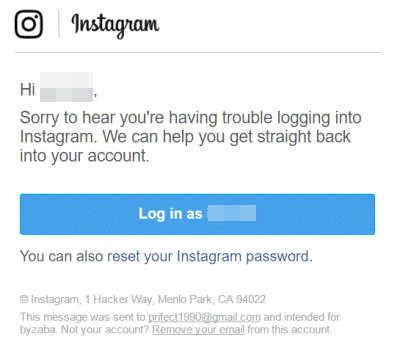
Кликните по синей кнопке. Далее выберите вариант «Instagram». Это должно сработать.
Сброс настроек в телефоне. Это одна из самых крайних мер по возвращению доступа в систему. Некоторые пользователи отзываются о сбросе положительно. Стало быть, им помогло. Также нашлись юзеры, раскритиковавшие эту затею в пух и прах. Решать только вам. Только не забудьте сохранить всю важную информацию с устройства, раз уж осмелитесь воспользоваться данным советом. Сброс до заводских настроек превратит смартфон в «новорожденного».
Удаление и повторная установка приложения на устройстве. Собственно, этим все сказано, и добавить нечего. Если повезет, то сообщение «извините произошла ошибка инстаграм» пропадет из виду.
Что делать, если не удалось связаться с сервером google?
Итак, чуть позже мы рассмотрим основные способы, которые практически всегда помогают исправить данную ошибку.
Однако сперва необходимо упомянуть про очевидные, но в то же время важные вещи:
- 1. Да смешно и маловероятно, но всё-таки встречаются случаи, когда пользователь пытается добавить аккаунт, не относящийся к сервисам «Google»: например, «mail» или «yandex».
- 2. Проверьте, работает ли вообще интернет: откройте браузер и зайдите на любой сайт.
- 3. Проверьте корректность установленных даты и времени.
Если же столь явных проблем не наблюдается, но девайс настойчиво пишет «не удалось связаться с серверами google повторите попытку позже», то в большинстве случаев виновником возникновения ошибок с сервисами «Google» становится приложение под названием «Freedom».
Тут два возможных варианта:
- 1. Если приложение было установлено и впоследствии удалено — попробуйте установить его заново и проверить работоспособность «Google Play» (если это помогло устранить ошибку — значит, приложение ранее было удалено некорректно).
- 2. Если же приложение уже установлено — удалите его. Однако простая деинсталляция здесь не поможет: нужно полностью очистить ваше устройство от этого «полезного» приложения. Для этого:
- А. Запустите приложение и во всплывающем меню нажмите «Стоп».
- Б. Закройте его, используя при этом или «Диспетчер устройств» или «Менеджер задач».
- В. Для удаления воспользуйтесь одной из «утилит-киллеров» («Clean Master» или «History Eraser»): запустите программу и удалите все, что связано с «Freedom»;
- Г. Перезагрузите устройство и снова проверьте его работоспособность.
Настройка Freedom, чтобы устранить проблему на устройстве
Если вы уже когда-либо инсталлировали Freedom на телефон, но впоследствии удалили, попробуйте заново провести его установку. Если проблемы с Google-серверами не наблюдается, можете продолжать спокойно работать дальше – видимо, ранее софт был некорректно удален. Если же ошибка продолжает выскакивать, деинсталлируйте Freedom, но не простым удалением, а при помощи специального ПО.
Для этого проделайте следующие действия:
- Зайдите в настройках телефона в “Приложения”;
- Найдите Freedom;
- Остановите работу данного приложения;
- Проведите деинсталляцию при помощи специальных программ, например, CCleaner, которая не только удалит остаточные файлы, но и очистит реестр от мусора;
- После обязательной перезагрузки вновь проверьте, не появляется ли ошибка “Не удалось связаться с серверами Google”.
Поменяйте тип подключения
Подразумевается смена типа подключения к сети интернет. Так, если вы подключены к мобильному интернету, подключитесь к сети Wi-Fi или наоборот. В некоторых случаях это помогает.
Проверка даты и времени на устройстве
У многих людей ошибка связи с серверами Google возникала из-за некорректно установленных на их гаджетах даты и времени. Перейдите в настройки вашего девайса, и проверьте корректность отображения последних.

Перезагрузка устройства для входа в Google
В начале просто перезагрузите ваше мобильное устройство с целью убедиться, что причиной дисфункции не стал случайный сбой в работе вашего гаджета. Рекомендуется также перезагрузить ваш роутер.
Что означает эта ошибка Instagram? Несколько исправлений для вашего мобильного устройства

При входе в учетную запись Instagram запрос будет выполнен без проблем в девяти случаях из десяти – пока вы вводите правильные учетные данные. Но если вы выйдете из системы и снова войдете слишком быстро (или наоборот), вы можете получить довольно разочаровывающее сообщение: «Пожалуйста, подождите несколько минут, прежде чем повторить попытку». Итак, почему это происходит? И это означает опасность для вашего аккаунта? Далеко не так.
Instagram и другие популярные социальные сети уже некоторое время упорно борются за удаление ботов со своих платформ. Это учетные записи, которые автоматически запускаются с минимальным участием человека. Это учетные записи, которые автоматизируют различные действия на платформе, такие как подписка на множество других учетных записей, отметка “Нравится” определенным типам контента или публикация комментариев.
Instagram не любит ботов, потому что они искажают опыт пользователей на их платформах. Хотя ботов можно использовать в благих целях, таких как поддержка клиентов или рассылка новостей, их также можно использовать в гнусных целях, таких как распространение дезинформации или преднамеренное заполнение беседы спам-комментариями.
Итак, когда вы входите и выходите из своей учетной записи слишком быстро, алгоритм Instagram может принять вас за бота из-за «подозрительной активности». Когда это происходит, ваш доступ немедленно блокируется, что делает невозможным повторный вход.
Хотя намерение состоит в том, чтобы держать ботов и автоматизацию подальше от платформы, Instagram стремится блокировать быстрые & ldquo;почти идеальные” запросы на вход могут быть неприятными, особенно если у вас есть срочные дела. Это может быть встреча с клиентом, бизнес-новости или даже живая сессия с вашими поклонниками.
С другой стороны, сообщение “Пожалуйста, подождите несколько минут, прежде чем повторить попытку” сообщение об ошибке не означает, что вашей учетной записи угрожает фишинг или какой-либо другой несанкционированный доступ. В большинстве случаев вы сможете получить доступ к своему аккаунту в течение нескольких минут. Однако некоторые пользователи сообщают, что их аккаунты были заблокированы более чем на 48 часов.
Хорошо то, что есть несколько способов обойти это неприятное сообщение и успешно войти в систему.
Давайте посмотрим, как работает каждый из них:
Решение 1. Измените мобильную сеть
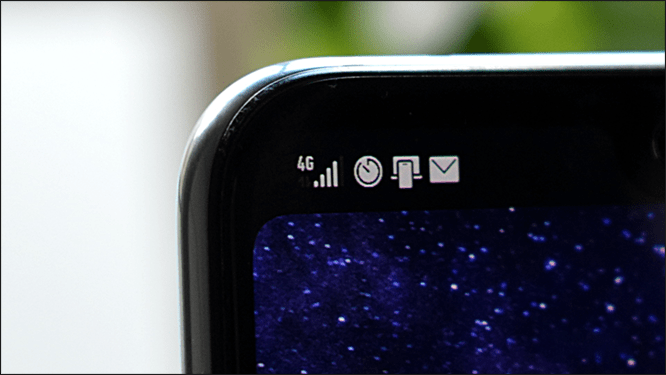
Если вы использовали Wi-Fi, вы можете переключиться на данные своего телефона или наоборот. Вы даже можете использовать Wi-Fi соседа, если это не та сеть, которую использовало ваше устройство, когда появилось сообщение об ошибке.
Решение 2. Временно отключите сторонние приложения
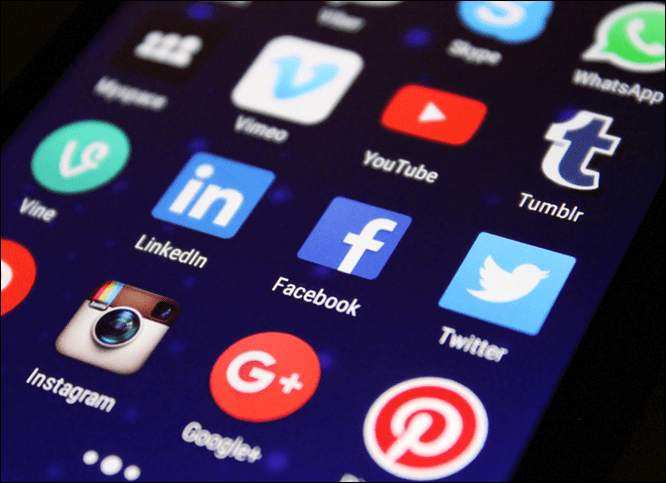
Множество приложений также можно использовать для отслеживания отписавшихся, просмотра историй и даже редактирования фотографий.
Иногда запросы на вход в Instagram, запущенные из таких сторонних приложений, могут быть ошибочно приняты за ботов, что немедленно приводит к появлению сообщения “Пожалуйста, подождите несколько минут, прежде чем повторить попытку” сообщение об ошибке.
Чтобы избежать этого, вы можете временно прекратить использование всех сторонних приложений и входить в свою учетную запись только через Интернет или через официальные приложения Instagram, созданные для мобильных устройств.
Исправление 3. Переключитесь на VPN

VPN или виртуальная частная сеть — это инструмент, который помогает сохранить конфиденциальность вашей онлайн-активности. VPN шифрует ваше интернет-соединение и направляет его через сервер в другом месте. Это затрудняет отслеживание ваших действий в Интернете или определение вашего реального IP-адреса.
Поэтому переключение на VPN может помочь обойти сообщение об ошибке входа в Instagram, поскольку оно скрывает ваш IP-адрес.
>
Ошибка “не удалось выполнить ваш запрос Инстаграм”
Как правило, возникает после смены телефона или пароля для входа (с вашей стороны или без вашего ведома). Ошибка связана с тем, что приложение не может пройти авторизацию так же как прежде.
Варианты решения
Шаг 1. Переустановите Инстаграм на телефоне или обновите через Play Market. Перезагрузите телефон. Это самый базовый шаг, универсально применимый при подобного рода багах.
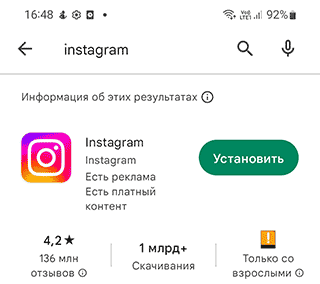
Шаг 2. Убедитесь, что пароль, введенный вами, соответствует тому, который вы использовали на старом телефоне или других платформах (Mac OS, браузер, iPhone, планшет). Кстати, узнать свой пароль можно используя форму восстановления пароля или зайдя в настройки браузера Chrome и в менеджере паролей найти данные авторизации для Instagram.
Для этого:
- перейдите в Настройки — Автозаполнение — Менеджер паролей
- в поиск введите Instagram
- нажмите на значок «глаз», чтобы отобразить сохраненный пароль.
Шаг 3. Заново авторизуйтесь в Instagram через соцсеть Facebook.
Что означает уведомление
Столкнуться с таким уведомлением не всегда приятно, ведь нарушается комфортный и привычный просмотр контента или работы с социальной сетью. Причины на ее возникновение могут быть самыми разными, причем как со стороны Инстаграма*, так и со стороны пользователя. В чем они могут заключаться, если проблема наблюдается со стороны социальной сети?
- Когда сервер начинает получать множество последовательных и одинаковых запросов срабатывает встроенный фильтр – в такой ситуации вы попадаете под него, и получаете данное уведомление;
- Активируется защита механизмов из-за атак на сервера;
- Произошел небольшой сбой во время обновления программы или при ее установке.
Какие возможные варианты возможны, если проблема происходит со стороны пользователя?
Вы могли заметить, что уведомление об ошибке высвечивается, например, тогда, когда вы ставите лайк, подписываетесь на человека или совершаете другие, подобные действия. Это связано с тем, что вы осуществляете слишком быстрые и активные действия, из-за них и получаете временное ограничение.
«Помню логин и пароль, но войти все равно не могу»
Да, такое тоже бывает. Чаще всего появляется одно из следующих сообщений об ошибке.
Недействительное имя и пароль
В данном случае первым делом нужно проверить правильность ввода данных для авторизации. Попробуйте обновить страницу и еще раз указать логин и пароль.
Если же с учетными данными все в порядке, пройдите процедуру восстановления Гугл-аккаунта. Это должно помочь.
Читайте на нашем сайте: Как восстановить аккаунт в Google
Сохранение файлов cookie отключено
В случае ошибки подобного рода наши действия максимально понятны и просты. Нужно просто включить сохранение куки-файлов в браузере.
Урок: Как включить куки в браузере Mozilla Firefox
Урок: Браузер Опера: включение cookies
Урок: Как включить cookie в Яндекс.Браузере?
Урок: Как включить cookies в Google Chrome
Урок: Включаем cookies в Internet Explorer
Впрочем, иногда только лишь включение сохранения cookie может не помочь. В этом случае придется очистить кэш используемого браузера.
Урок: Как очистить кэш в браузере Google Chrome
Урок: 3 способа очистки куков и кэш в браузере Opera
Урок: Как очистить кэш Яндекс.Браузера?
Урок: Удаление кэша в Internet Explorer
Урок: Как очистить кэш в браузере Mozilla Firefox
Эти же действия помогут, если после ввода логина и пароля страница просто начала бесконечно обновляться.
Аккаунт заблокирован
Если при попытке войти в свой Гугл-аккаунт вы видите сообщение об ошибке, уведомляющее о блокировке учетной записи — простым восстановлением данных для авторизации здесь уже не обойтись. В таком случае придется «реанимировать» аккаунт, а процесс этот может несколько затянуться.
Читайте на нашем сайте: Как восстановить аккаунт в Google
Мы разобрали основные проблемы, возникающие при авторизации учетной записи Google, и их решения. Если же вас беспокоит ошибка при подтверждении входа с помощью SMS или специального приложения, это всегда можно исправить на странице поддержки аккаунтов Гугл.
Мы рады, что смогли помочь Вам в решении проблемы.
Опишите, что у вас не получилось.
Наши специалисты постараются ответить максимально быстро.
В приложении инстаграм произошла ошибка, что это значит?
Глюк может настигнуть в любой момент. Не поддавайтесь панике. Для начала попробуйте произвести перезагрузку смартфона:
- Несколько секунд удерживайте кнопку включения телефона.
- Выберите “Перезапуск” из предложенных вариантов.
- Ждите возобновления работы устройства.
Если ошибка не исчезает, то в крайнем случае может помочь переустановка. Удалите данные для входа. Если это невозможно, то сразу стирайте приложение из памяти телефона и скачивайте его заново. В момент установки автоматически произойдет проверка на совместимость версии с операционной системой. В большинстве случаев этого достаточно для решения вопроса.
Если ошибка произошла на телефоне андроид
ОС Android отличается податливостью как для изготовителей гаджетов, так и для пользователей. Вариаций интерфейса насчитывается несколько десятков. Внешний вид кнопок и иконок, названия групп и папок могут отличаться в зависимости от модели. Управление у всех схожее, потому при появлении надписи “Извините, произошла ошибка” в Инстаграм, сделайте следующее:

- В конфигурации отыщите вкладку системных настроек. Вы увидите сведения о дополнительной информации.
- Кликнув по строке, попадете в раздел “Восстановление и сброс”.
- Произведите рестарт всех установок.
- На телефоне должна быть включена опция очистки памяти. Здесь вы должны поставить галочку в строке об удалении конфиденциальных сведений и подтвердить сброс настроек.
Если ошибка появилась на iphone
Комфортное использование видео и фотохостинга невозможно при постоянных сообщениях об ошибках. Связано это с несостыковками приложения и ОС. Исправить ситуацию можно также, как на андроид:
- Откройте установки айфона.
- Кликните по графе “Основные”.
- Выберите “Сброс” внизу экрана телефона.
- Тапните по надписи “Сбросить данные” и подтвердите действие.
Иногда все не так критично, и ошибка возникает из-за некачественного интернет-соединения. Инстаграм позиционируется как фотосеть, а значит требует для стабильной работы высокой скорости соединения. Для проверки качества соединения у владельцев айфонов имеется специальная утилита Speedtest. Она показывает данные о верификации. Если на дисплее красуются цифры ниже 1 Мбит/с, то ситуация печальная. Необходимо подключиться к другому источнику сети, либо сменить провайдера.
Создание новой учетной записи
Если войти в Play Market со старой учетной записью не получается, можно попробовать создать новую. Для этого
- Зайдите в «Настройки – Учетные записи и архивация – Учетные записи»,
- Найдите строку «Добавить учетную запись», выберите “Google”.
- Введите логин и пароль.
- Если Play Market работает, скачайте любое приложение, чтобы убедиться в отсутствии ошибок.
- Удалите новую учетную запись
- Проверьте работу серверов со старыми логином и паролем.
Перезагрузка смартфона
Простой способ, который, как ни странно, тоже может помочь — если сбой связан с программным обеспечением смартфона.
Нажмите и удерживайте клавишу Power, пока не появится меню на экране смартфона.
В меню выберите «Перезагрузка».
Дождитесь перезагрузки и проверьте работоспособность вашего устройства.
Очистка кэша Play Market
Одно из самых действующих средств.
Открываете «Настройки».
Находите раздел с приложениями.
Нажимаете на строчку Google Play Маркет.
Здесь — пункт «Память».
А теперь — кнопка «Очистить кэш».
Также рекомендуется сделать сброс, нажав на соответствующую иконку. Однако вы должны понимать, что произойдет деавторизация из аккаунта, поэтому вам придется снова вводить логин и пароль для входа в Play Market.
Неординарные решения
Пользователи сообщают, что смена темы на телефоне помогла им решить проблему. Второй выход – смена DNS.
- Откройте параметры текущего соединения.
- Тапните по пункту «DHCP».
- В качестве значения DNS1 введите 8.8.8.8, а в поле DNS2 – 8.8.4.4.

- Перезагрузите гаджет.
При появлении ошибки во время попытки скачать купленный контент убедитесь, что на устройстве достаточно свободной памяти плюс 200-300 мегабайт запаса как минимум.
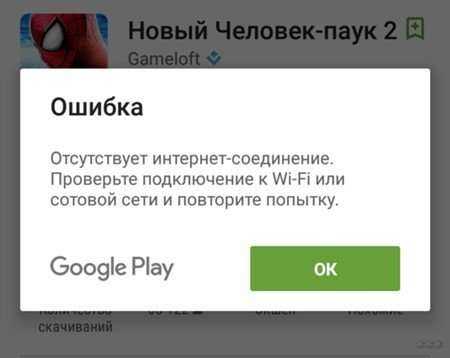
Причин, по которым Плей Маркет не видит подключение к интернету онлайн, много. Их следует искать в индивидуальном порядке, хотя чаще всего, исходя из отзывов пользователей, помогает установка правильного часового пояса и даты на гаджете и беспроводном маршрутизаторе.
Последний вариант – блокировка аккаунта

Еще одна распространенная причина, по которой вы не можете войти в Instagram со своего телефона, — это когда ваша учетная запись заблокирована
Социальная сеть Instagram постоянно следит за безопасностью и обращает внимание на потенциально опасные сайты. За что можно заблокировать:
- Превышение установленных лимитов на лайки, подписки, личные сообщения или репосты.
- Размещение чужого контента на вашем сайте без ссылки на них и без указания владельца контента.
- Размещение запрещенных тем.
- Запись по чьей-либо электронной почте.
- Размещайте чужие документы и личную информацию в своем профиле в открытом доступе.
Все эти факторы могут вызвать временную закупорку, которая может длиться от нескольких часов до двух недель. Если вы неоднократно нарушаете требования и рекомендации сервиса, вы будете навсегда заблокированы. К сожалению, есть только один способ решить проблему — оставить запрос в Службу технической поддержки, где объяснят причину ограничения.
В статье рассказывалось, что делать, если в приложении Instagram произошла ошибка при авторизации аккаунта с телефона и компьютера. Как выясняется, причин неудач много — от проблем с программным обеспечением до принудительной блокировки профиля в социальной сети. Большинство проблем можно решить самостоятельно, нужно лишь понимать, что происходит.
Ошибки при авторизации через мобильное устройство
Сложности со входом в Инстаграм через мобильное устройство (Android, iOS) могут происходить по нескольким причинам и сопровождаться выводом на экран сообщений о том, что в приложении Инстаграм произошла ошибка.
Смена пароля для входа в Инстаграм
Если вы забыли пароль от своей учетной записи (например, после смены мобильного устройства) – сложности со входом в нее неизбежны.
Оптимальный вариант решения проблемы – смена пароля через почту (именно с нового устройства).
Используем Facebook для авторизации
Не следует забывать, что возможен вход в аккаунт Инстаграм через учетную запись Facebook. Авторизоваться можно с главной страницы сервиса, выбрав опцию “Войти через Facebook”.

Однако этот метод сработает только в случае заранее “привязанного” Instаgram-аккаунта к соцсети Facebook.
Решение проблемы «Challenge required»
В справочном центре нет решения, как зайти в Инстаграм с телефона, который ранее не использовался для доступа к этому аккаунту. Но такая проблема существует. Если при вводе логина появляется надпись «Challenge required», при том что аккаунт на старом телефоне также не получается открыть, необходимо:
- Зайти в веб-версию Instagram,
- При попытке входа будет выведено окно «Challenge»,
- Нужно подтвердить, что именно этот пользователь пытается авторизоваться.
Ошибка “Повторите попытку позже”
Если при попытке входа в Instagram произошла ошибка “Повторите попытку позже”, попробуйте

Связать между собой аккаунты Instagram и Facebook, подключив свой профиль в Facebook,
Подождать 5-10 минут,
Войти в Инстаграм с телефона через Facebook.
Скорее всего, проблем с авторизацией аккаунта не возникнет.
Вход в Инстаграм через браузер
Если предыдущий способ не подходит по какой-либо причине, то вход в Инстаграм с телефона можно осуществить через веб-версию Instagram:
Авторизоваться на сайте Instagram,
Зайти в настройки и там поставить галочку «Временно заблокировать мой аккаунт» (в правом нижнем углу страницы),

Из предложенных причин выбрать «Проблемы при запуске».

Разумеется, сам аккаунт никуда не исчезнет, через пару часов можно будет вернуться к этому вопросу. Разблокировку нужно производить через мобильное приложение.
При подобном алгоритме действий проблем с авторизацией больше не должно наблюдаться.
Опция “Помощь со входом”
Если все вышеперечисленные способы не сработали, имеет смысл воспользоваться вариантом, который нам предлагает сама соцсеть. Для этого:
- На странице авторизации нужно найти и нажать на малозаметную ссылку «Помощь со входом»,
- В открывшемся окне указать e-mail, указанный при регистрации учетной записи,
- Нажать на ссылку «Отправить электронное письмо».
- В почте, открыв письмо, после нажатия на синюю кнопку и получения вопроса: “с помощью чего открыть соцсеть. ”, выберите Instagram.
- Отметьте опцию «Использовать этот выбор всегда».
Запрет сетевых подключений
Еще одна из причин ошибки входа – запрет сетевых подключений для приложения Instagram. В этом случае нужно открыть настройки приложения, контролирующего доступ в Сеть (файрвол, прокси-сервер, VPN-клиент) и настроить соответствующие разрешения.
Сброс настроек телефона
Ну и самым радикальным способом, использовать который следует только многократно взвесив все возможные последствия, будет сброс настроек телефона до заводских: “Настройки – Общие настройки – Сброс – Сброс настроек”.
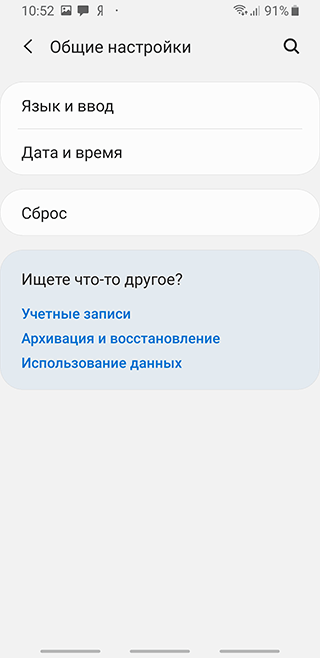
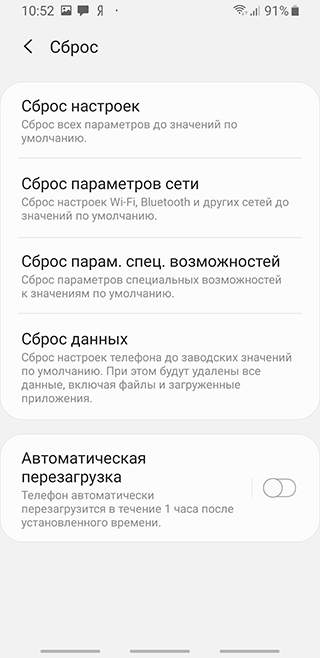
О том, как правильно выполнить сброс настроек, читайте здесь: Hard Reset на Андроид.
Важное замечание. При выполнении Hard Reset, все пользовательские данные, хранящиеся во внутренней памяти телефона, будут удалены
Так что заранее сделайте резервную копию важных файлов.
Переустановка приложения Instagram
Трудности авторизации могут возникать по причине неправильной работы приложения Instagram. Если вы давно не обновляли программы на телефоне, это также может послужить причиной ошибки входа.
В подобной ситуации помогает удаление и повторная установка приложения Instagram.
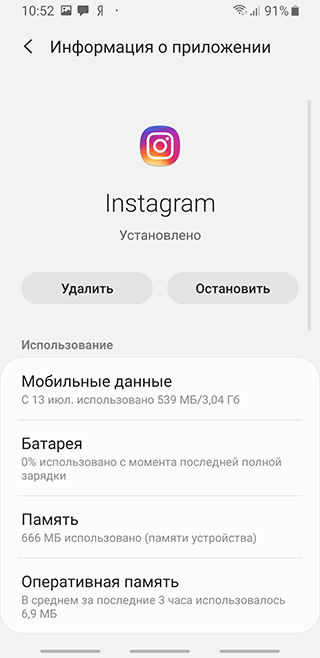
Приложение не будет работать корректно, если версия ОС смартфона не соответствует параметрам утилиты Инстаграм. Название ошибки: «Ваше устройство не поддерживает приложение». Для решения проблемы существует 3 способа:
- Установка старой версии утилиты. Недостаток варианта — новые функции будут недоступны.
- Обновление ОС устройства.
- Использование браузерной версии сервиса.
Чтобы установить последнюю версию ОС для смартфона, требуется выполнить следующие действия:
- Открыть раздел «Настройки».
- Выбрать пункт «О телефоне».
- Нажать на «Обновление ПО».
- Перейти в раздел «Обновление ОС».
- Скачать и установить последнюю версию.
Для скачивания файлов требуется стабильное подключение к интернету и требуемый системой уровень зарядки.
Обновление приложения Instagram
Разработчики частенько дорабатывают и обновляют свои приложения, и каждый раз появляются новые условия использования. Например – новая версия приложения работает только с новыми версиями операционных системAndroid и iOS или загружая новую версию изPlay Market или AppStore старая перестаёт работать или начинает глючить, дабы пользователи обновляли свои приложения на последние версии
Чтобы избежать подобных ситуаций стоит уделять внимание обновлению приложений, ведь новые версии приносят нововведения и работают стабильней. Для того, чтобы обновить приложение Instagramнужно зайти в Play Market или AppStore (в зависимости от устройства, на котором совершается попытка входа) и проверить наличие обновления Instagram
Если обновление присутствует, тогда обновляем приложение и пробуем еще раз.
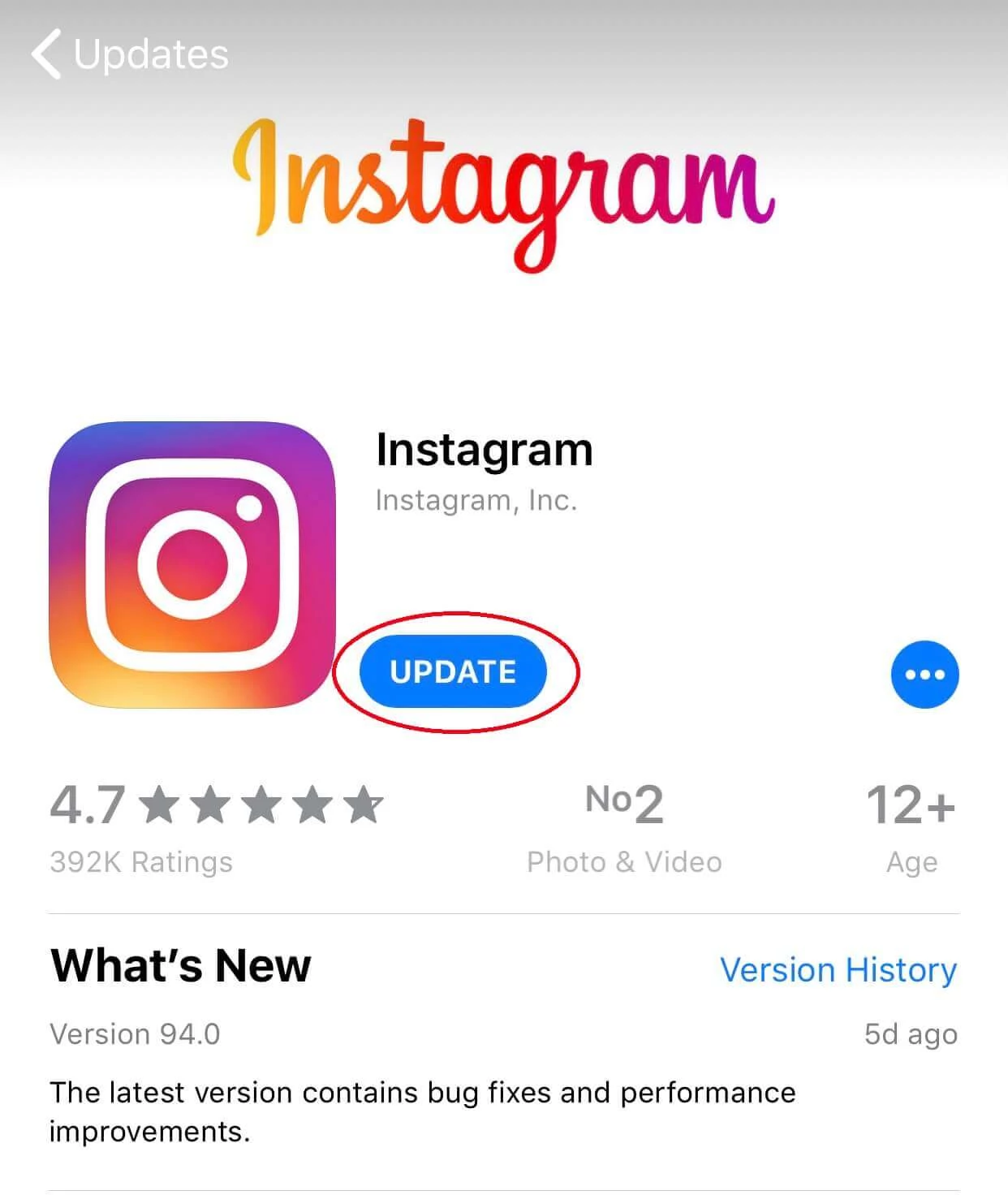
Как исправить неизвестную сетевую ошибку в Instagram?
1. Перезагрузите устройство
- Нажмите и удерживайте Powerкнопку на телефоне.
- Теперь выберите «Перезагрузить» из списка вариантов.
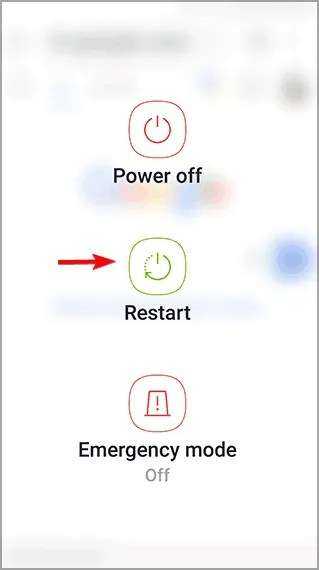
Подождите, пока ваш телефон перезагрузится.
Как правило, перезагрузка может помочь вам исправить ошибку «Неизвестная сеть Instagram» при входе в систему на Android. Однако, если это не так, перейдите к следующему решению ниже.
2. Устраните неполадки сетевого подключения.
Откройте меню быстрых настроек и нажмите на режим полета.

- Подойдите к маршрутизатору и нажмите Powerкнопку, чтобы выключить его.
- Подождите несколько секунд и Powerснова нажмите кнопку, чтобы запустить устройство.
- Подключитесь к другой сети Интернет.
Перезапуск вашей сети — это простой способ исправить сообщение «Непредвиденная ошибка» в Instagram, поэтому мы рекомендуем вам попробовать его.
3. Обновите дату и время телефона.
Как установить дату и время в iOS
- Откройте приложение «Настройки».
- Затем нажмите Общие.
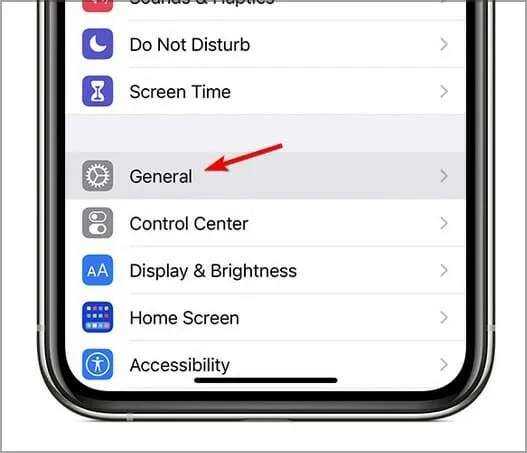
- В меню «Общие настройки» выберите «Дата и время».
- Наконец, вы можете обновить время вручную, но лучше установить автоматически, нажав на эту опцию.

Как установить дату и время на Android
- Откройте приложение «Настройки».
- Далее откройте Общее управление.
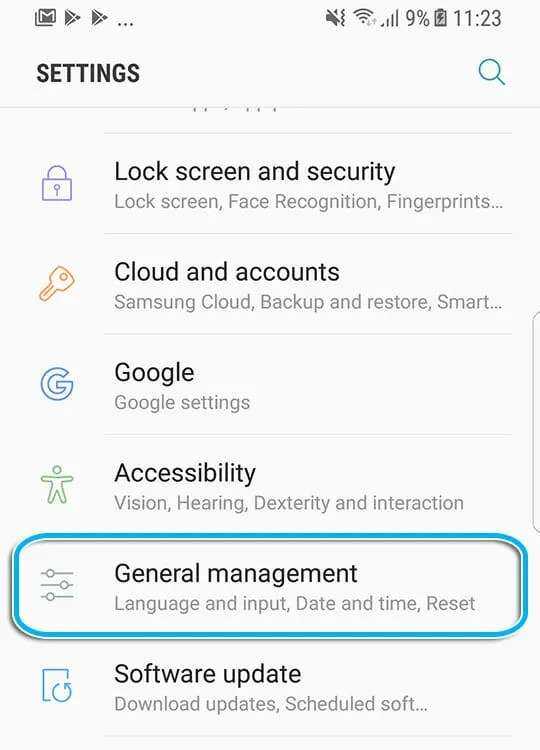
- В настройках нажмите «Дата и время».
- Затем нажмите «Автоматическая дата и время», чтобы обновить их автоматически в соответствии с обнаруженным вами часовым поясом.
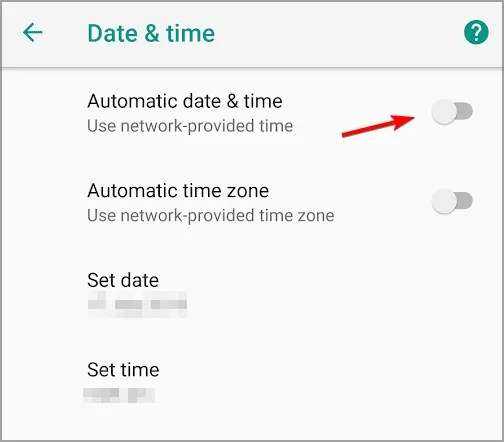
После настройки даты и времени проверьте, появляется ли неизвестная ошибка сети при входе в Instagram.
4. Обновите Инстаграм
Как обновить Инстаграм на Android
- Откройте магазин Google Play.
- Коснитесь меню и выберите Мои приложения и игры.
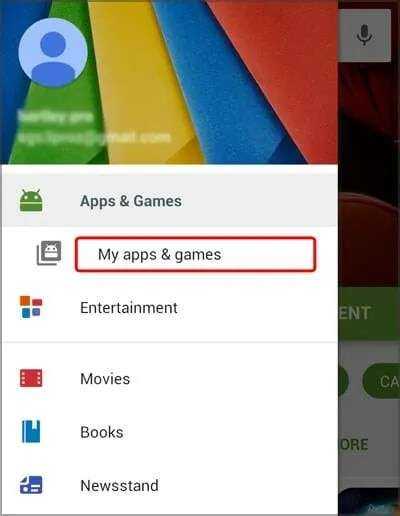
В списке найдите приложение Instagram и нажмите «Обновить».
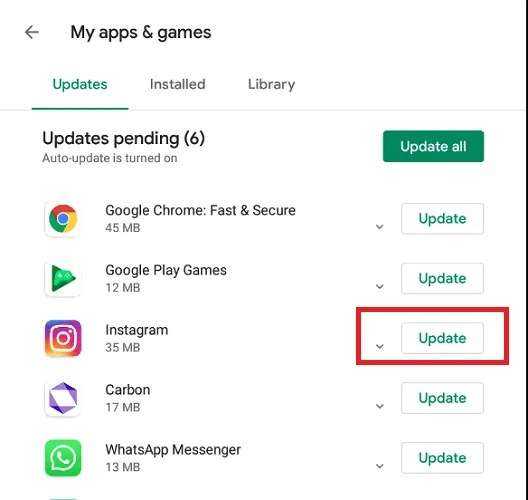
Как обновить Инстаграм на iOS
- Откройте магазин приложений.
- Нажмите на значок своего профиля.
- Наконец, прокрутите экран вниз до области ожидающих обновлений и примечаний к выпуску и нажмите «Обновить» рядом с приложением Instagram.
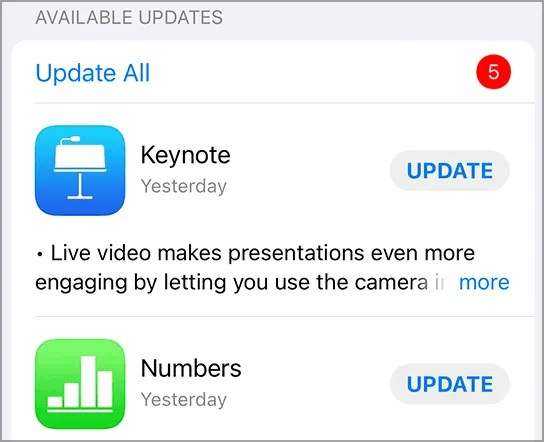
Для этого решения мы обновляем приложение Instagram. Если вы не можете войти в Instagram из-за неизвестной сетевой ошибки, это может быть связано с тем, что приложение устарело.
Сообщение «Извините, произошла неизвестная ошибка, попробуйте еще раз» может повлиять как на Facebook, так и на Instagram, поэтому важно постоянно обновлять ваши приложения. Напомним, что это сообщение обычно появляется, когда вы пытаетесь войти в Instagram на мобильном устройстве
Напомним, что это сообщение обычно появляется, когда вы пытаетесь войти в Instagram на мобильном устройстве.
К счастью, когда вы не можете войти в Instagram из-за неизвестной сетевой ошибки, описанные выше методы довольно просты и эффективны. Вы можете выполнить их в течение нескольких минут.
Что делать, когда появилась ошибка в Instagram
Ответим на вопрос тех, кого интересует, что делать, когда во время входа в профиль появляется надпись «извините, ошибка инстаграм». Встречаться подобное может как при привязке инстаграм-аккаунта к страничке фейсбука, так и по прочим причинам. С самим профилем сбой никаким образом не связан, ведь зайдя с прочего устройства или ПК, клиент видит, что все функционирует отлично. Рассмотрим способ, который позволит попасть в личный аккаунт.
Если все сделано правильно, вы перейдете в личный аккаунт.
Существуют и другие решения. Используются, когда: с телефона перейти не получается, но на ПК все работает нормально, если неполадка в настройках андроид, требующая выполнить сброс, или проблема возникла на IOS Iphone/Ipad.
Распространенные ошибки в Инстаграме
Если появилось уведомление: «Ошибка при входе в Инстаграм», значит причиной может быть:
- отсутствие стабильного подключения к интернету;
- включенные мобильные данные;
- технические сбои в Инстаграме;
- отсутствие обновлений. Не установлено автоматическое получение новых версий;
- аккаунт был удален.
Также, на экране может появиться: «Учетная запись недоступна» или «Страница удалена». При включенных мобильных данных, нужно проверить наличие свободных мегабайт на счету или переподключиться заново.
Войти невозможно: разбираем причины
Проблемы со входом в Инстаграме чаще всего связаны с:
- некорректно введенными данными;
- отсутствием подключения к интернету или блокировка социальной сети;
- приложение обновляется.
Если «не могу войти в Инстаграм с телефона» не связана с подключением к интернету или некорректными данными, нужно сбросить пароль. Это первый способ, как получить доступ. Случается, когда владелец страницы попросту забывает ранее указанную комбинацию или регистр.
Как это сделать:
Теперь пользователь должен ввести новый пароль и подтвердить комбинацию. Если приложение не запускается – удалить и установить заново. Способом проверки служит и вход с другого устройства, например, компьютера.
Произошла ошибка и срочное завершение работы
Такой тип неполадок возникает, если внутри самого приложения произошел сбой. «К сожалению произошла ошибка» бывает из-за неправильно установленных компонентов, проблем внутри операционной системы. Пользователю нужно либо перезагрузить смартфон, либо попробовать обновить систему. Это возможно через стандартные настройки: «О телефоне», показаны последние установленные обновления и возможность установить новые.
Проблемой могут стать и открытые в фоновом режиме другие программные компоненты. К примеру, ресурсоемкие игры или приложения, которые подключаются к камере, работают с видео и музыкальными файлами.
Редактируем профиль в Инстаграме красиво
Ошибка обработки запроса
«Во время обработки запроса произошла ошибка» появится на экране, если пользователь пытается загрузить фото, видео в Ленту или Stories.
Причинами уведомления становятся:
- низкая скорость подключения к интернету;
- технические неполадки Инстаграма;
- обновления или несоответствие версий приложения с ОС;
- объем файла выше, чем указано в технических требованиях.
Чтобы сжать с помощью компьютера, нужно перейти на сайт TinyPng:
- Зайти на сайт tinypng.com – нажать: «Загрузить фото».
- Выбрать из файлов на компьютере нужный.
- Загрузить – подождать окончания сжатия.
- Скачать и опубликовать в Инстаграме.
Социальная сеть дополнительно уменьшает размер картинки, влияя на качество. Полученное изображение будет отличаться от оригинала, если было сжато или автоматически уменьшено Инстаграмом.
Выполняем сброс настроек аккаунта Google
Чтобы сбросить настройки аккаунта, необходимо:
- Вставьте в смартфон сим-карту, запустите устройство и зайдите в настройки.
- Зайдите в учётные записи, найдите аккаунт Google.
- Позвоните на заблокированный телефон с другого, примите звонок и зажмите центральную клавишу.
- Дождитесь возникновения поисковой строки и с её помощью перейдите в настройки. Завершите принятый ранее вызов.
- Сбросьте данные в гугл аккаунте.
- Нажмите клавишу возвращения, перейдите в раздел восстановления и сброса.
- Снимите все галочки и проведите сброс настроек Google.
- Сделайте полный сброс данных на устройстве.
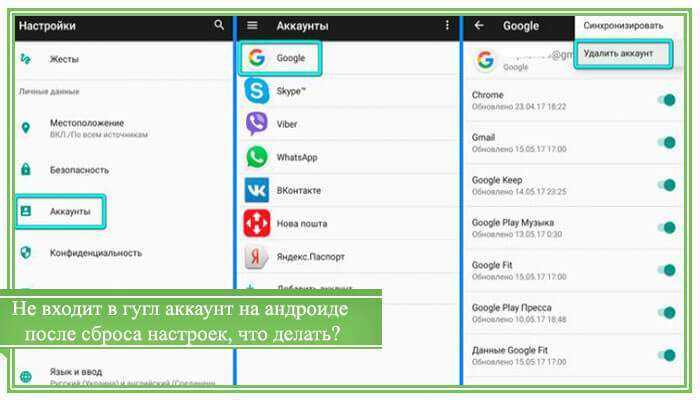
После перезагрузки смартфон должен заработать. Этот вариант может не сработать на некоторых устройствах.





























